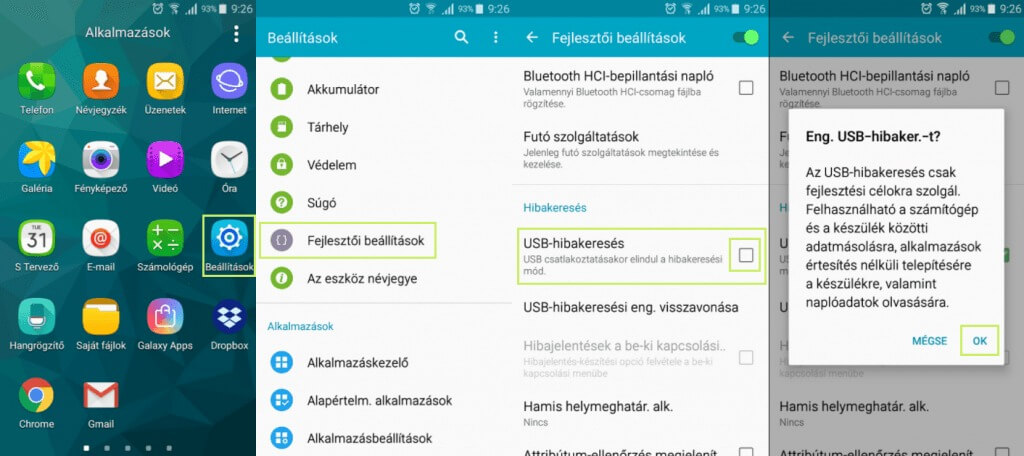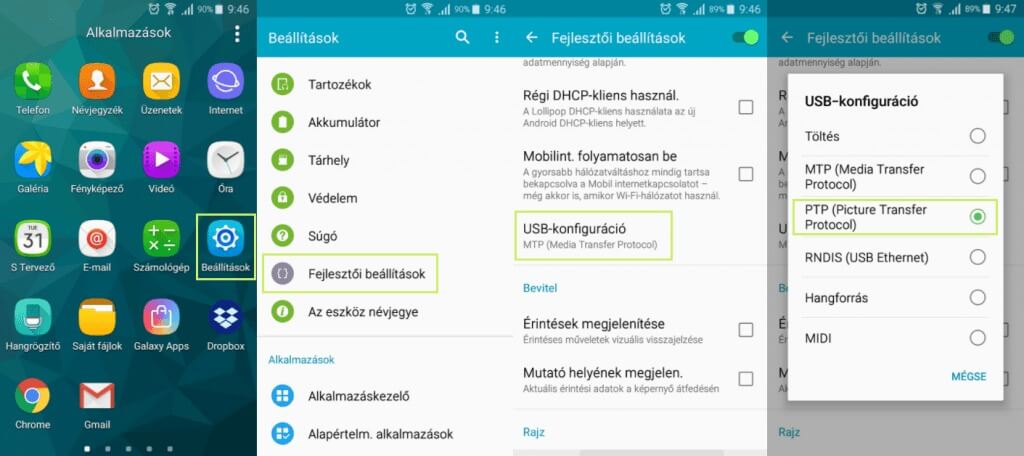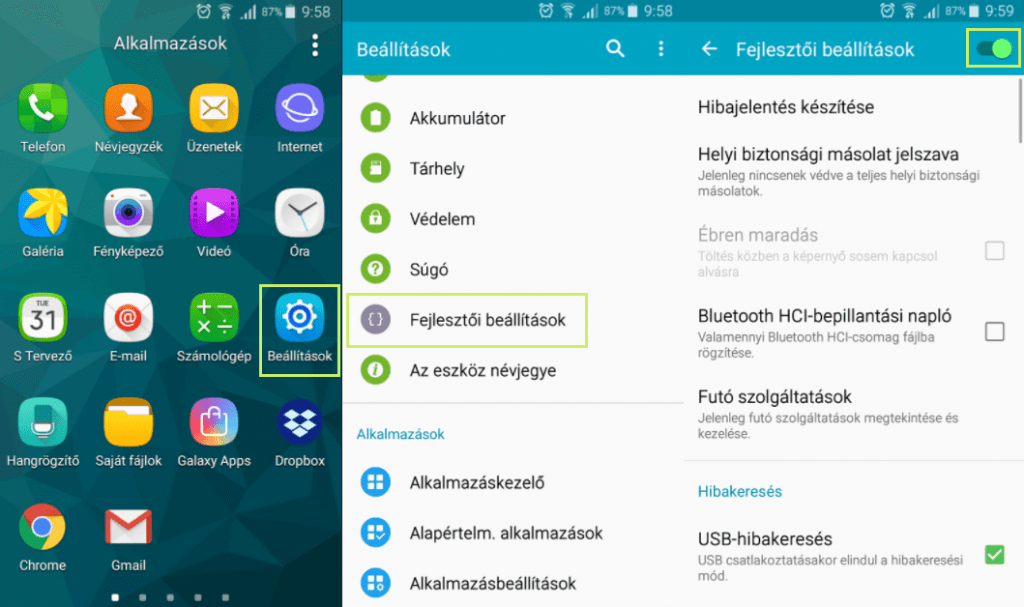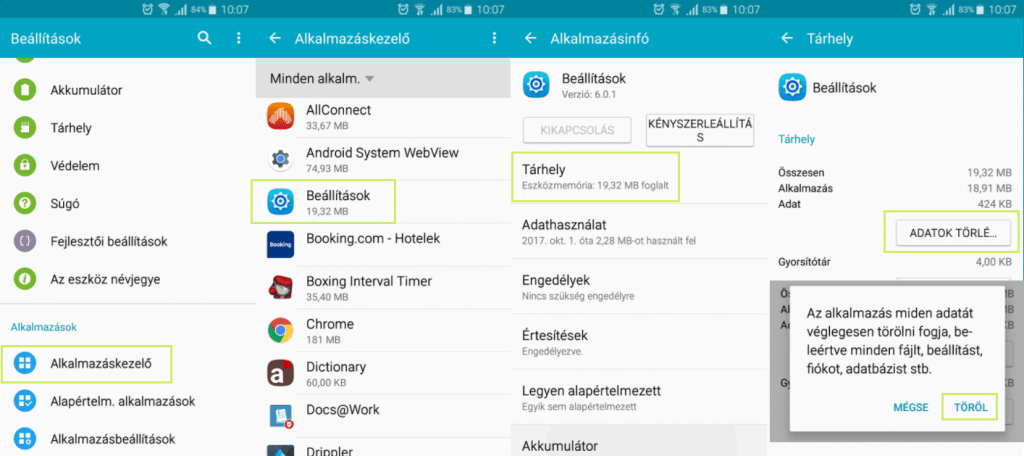Ahhoz, hogy a számítógépünk segítségével tudjuk parancsokat küldeni a telefonunk számára, az ADB, vagyis az Android Debug Bridge szükséges. Az ADB segítségével olyan módosításokat is lehetőségünk van végrehajtani a telefonukon, amelyeket egyébként csak root jogosultság birtokában tehetnénk meg. Az ADB használata előtt aktiválnunk kell a telefonunkon az USB hibakeresési módot, azonban ez az opció a rejtett android fejlesztői mód menüben található, így először is elő kell azt csalogatnunk.
Mi is az Android Debug Bridge (ADB)?
Egy olyan eszköz, amely lehetővé teszi, hogy egy android operációs rendszerű telefont parancssorból kezeljünk.
Ez is érdekelhet: Android biztonsági mentés készítése egyszerűen lépésről lépésre
Android fejlesztői mód bekapcsolása
- Nyissuk meg a telefonunk Beállítások menüjét.
- A Rendszer részben nyissuk meg Az eszköz névjegye sort.
- Keressük meg a Build száma sort és érintsük meg gyorsan, egymás után hétszer.
- Amennyiben jól csináltuk, feltűnik a Fejlesztői üzemmód engedélyezve üzenet.
- Ekkor visszatérve a Beállítások menübe, láthatjuk hogy az Eszköz névjegye sor felett megjelent a Fejlesztői beállítások menüpont.
USB hibakeresés mód bekapcsolása
- Nyissuk meg ismét a Beállítások menüt.
- Érintsük meg a frissen aktivált Fejlesztői beállítások menü sorát.
- Keressük meg az USB-hibakeresés opciót és aktiváljuk a jobb oldalán található négyzet segítségével.
- A felugró ablakban erősítsük meg az aktiválási szándékunkat.
- Most csatlakoztassuk a telefonunkat a számítógépünkhöz.
USB konfiguráció beállítása
A mobiltelefonunk számítógéphez történő csatlakoztatását követően egy felugró ablak jelenik meg a telefonunk kijelzőjén, amely Hozzáférési engedélyt kér a számítógépünk számára a telefonunkon tárolt adatokhoz való hozzáféréshez. Amennyiben ez az üzenet nem jelenik meg, vagy azt írja, hogy MTP-kapcsolat jött létre, akkor az USB konfigurációt módosítanunk kell a telefonunkon.
- Nyissuk meg a Beállítások menüt, majd válasszuk a Fejlesztői beállítások menüpontot.
- Keressük meg, majd érintsük is meg az USB-konfiguráció opciót.
- Itt válasszuk a PTP (Picture-Transfer-Protocol) lehetőséget.
Android fejlesztői mód kikapcsolása
Előfordulhat, hogy bár aktiváltuk a Fejlesztői beállítások menüt, szeretnénk ha eltűnne a beállítások közül. Az alábbiakban két megoldást is ismertetünk az android fejlesztői mód kikapcsolására.
1. Megoldás:
- Nyissuk meg a Beállítások menüt, majd érintsük meg a Fejlesztői beállítások sort.
- A jobb felső sarokban állítsuk inaktívra a kapcsolót.
- Ekkor a fejlesztői beállítások kikapcsolásra kerülnek, azonban a beállítások menüből nem tűnik el.
2. Megoldás
- Nyissuk meg a Beállítások menüben az Alkalmazáskezelőt, majd az alkalmazások listájában érintsük meg a Beállítások alkalmazás sorát.
- Válasszuk a Tárhely opciót, majd az Adatok törlése gombot.
- A felugró ablakban erősítsük meg a szándékunkat a Töröl gomb segítségével.
- Ekkor a Fejlesztői mód menü eltűnik, de persze bármikor ismét aktiválhatjuk a fenti lépések segítségével.